Les traductions sont fournies par des outils de traduction automatique. En cas de conflit entre le contenu d'une traduction et celui de la version originale en anglais, la version anglaise prévaudra.
Créez des règles relatives au personnel pour la planification dans Amazon Connect
Utilisez des règles de personnel pour spécifier des informations facultatives pour les agents et superviseurs individuels, comme le fuseau horaire local, les dates de début et de fin, et les détails du contrat.
-
Les règles individuelles du personnel que vous spécifiez ici remplacent toutes les règles des groupes de dotation en personnel lorsque le calendrier est généré.
Par exemple, vous pouvez configurer le groupe de dotation en personnel pour générer un calendrier selon lequel tout le monde travaille 40 heures par semaine. Dans les règles du personnel, vous pouvez choisir des employés spécifiques pour prévoir 20 heures par semaine.
Table des matières
Création de règles du personnel pour des individus
-
Connectez-vous au site Web Amazon Connect d'administration avec un compte disposant des autorisations de profil de sécurité pour Scheduling, Schedule Manager - Edit.
Pour de plus amples informations, veuillez consulter Attribution des autorisations.
-
Dans le menu de navigation d'Amazon Connect, sélectionnez Analytique et optimisation, puis Planification.
-
Sur la page Planification, choisissez l'onglet Règles du personnel, puis recherchez et choisissez un ou plusieurs membres du personnel dans la liste. Chaque fois que le personnel est sélectionné, le nombre d'employés est affiché sur le bouton Appliquer au personnel.
-
Spécifiez des détails facultatifs tels que :
-
Fuseau horaire : affiche les plannings dans le fuseau horaire local de l'agent.
-
Dates de début et de fin de quart de travail : planifiez des quarts de travail spécifiques pour les agents en fonction des dates de début ou de fin.
-
Heures et minutes de travail : définissez les heures de travail minimales et maximales par jour et par semaine. Les heures de travail devraient inclure les temps non productifs, tels que les pauses et les repas.
Par exemple :
-
Si vous souhaitez générer des plannings d'agents d'une durée de 8 heures et 30 minutes par jour, spécifiez 8 heures et 30 minutes dans les champs des heures de travail minimales et maximales.
-
Si vous souhaitez permettre au système de générer des horaires plus efficaces, vous pouvez fournir une fenêtre d'heures de travail minimale et maximale. Le système générera la durée de planification la plus optimale en fonction des prévisions et de la disponibilité des agents.
-
-
Jours travaillés ou jours de congé consécutifs : planifiez les quarts de travail en fonction de la plage autorisée de jours travaillés ou de jours de congé consécutifs.
-
Associer au profil de quart de travail : vous pouvez attribuer un profil de quart de travail à des agents en particulier. Cette option est utile lorsque, par exemple, des agents à temps partiel font partie du même groupe d'effectifs que vos agents à temps plein, mais ont besoin de leur propre profil de quart de travail.
L'image suivante montre l'emplacement du menu déroulant Associer au profil de quart de travail dans l'onglet Règles du personnel.
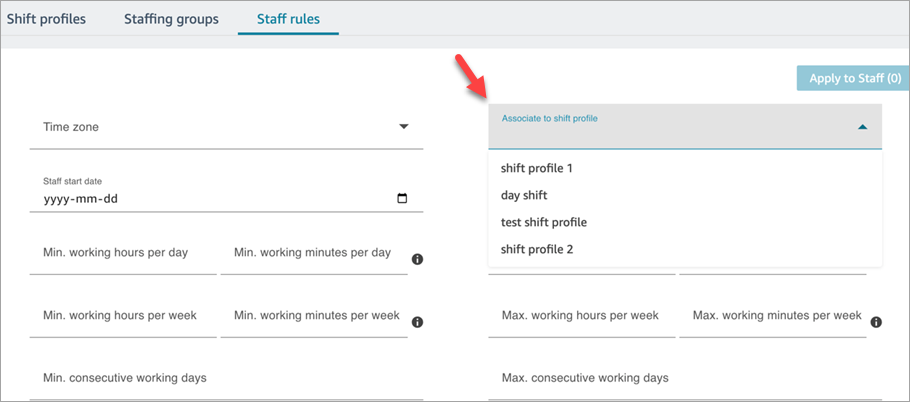
-
-
Choisissez Appliquer au personnel. Cela permet d'enregistrer les règles et de garantir leur application lors du prochain cycle de planification.
Importer le solde de congés pour des personnes
Pour connaître la taille de fichier maximale que vous pouvez charger, consultez Taille du fichier par chargement des données relatives aux congés de l'agent dans Spécifications de la fonctionnalité Prévision, planning des capacités et planification.
-
Connectez-vous au site Web Amazon Connect d'administration avec un compte disposant des autorisations de profil de sécurité pour Scheduling, Schedule Manager - Edit.
Pour de plus amples informations, veuillez consulter Attribution des autorisations.
-
Dans le menu de navigation d'Amazon Connect, sélectionnez Analytique et optimisation, puis Planification.
-
Sur la page Planification, choisissez l'onglet Règles du personnel.
-
Choisissez Télécharger le modèle et stockez le fichier .csv sur votre bureau. Il ressemble à l'image suivante.
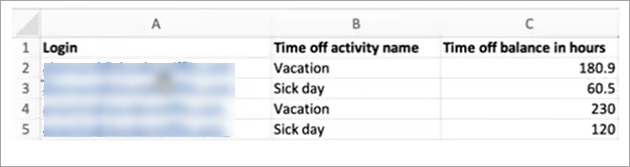
-
Ajoutez des données ou modifiez le fichier .csv selon vos besoins, puis enregistrez-le sur votre bureau sous un nouveau nom de fichier.
-
Choisissez Charger les données pour télécharger le fichier .csv. Amazon Connect effectue les opérations suivantes :
-
Valide les données et fournit des détails en cas d'erreur.
-
Vous invite à confirmer que vous souhaitez charger les données.
-
Charge le fichier et affiche un message de confirmation lorsque vous avez terminé.
-
Une fois le fichier .csv chargé avec succès, Amazon Connect vérifie le solde de congés disponible lorsque des demandes de congés sont soumises. S'il y a suffisamment de temps de congés, il approuve la demande. Sinon, la demande est rejetée.
-
Le solde de temps libre pour le type de congé demandé doit être égal ou supérieur à la durée du congé demandé.